Giao tiếp là một trong những khía cạnh quan trọng nhất của Fortnite và có thể thay đổi kết quả trong các trận đấu căng thẳng. Do đó, khi trò chuyện thoại của Fortnite dường như không hoạt động, nó thực sự có thể cản trở cơ hội phối hợp đồng đội của bạn và giành lấy chiến thắng.
Nếu bạn bị tắt tiếng, đây là tất cả các giải pháp để thử nếu trò chuyện thoại trong Fortnite của bạn không hoạt động.
làm thế nào để bạn kết hợp hai cột trong excel
1. Thử thực hiện các sửa chữa cơ bản
Trước khi thử các giải pháp kỹ thuật, hãy đảm bảo khởi động lại trò chơi ít nhất một lần. Có khả năng cuộc trò chuyện thoại có thể không phản hồi do trục trặc tạm thời. Để giải quyết vấn đề này, hãy xem xét khởi động lại trò chơi.
Đảm bảo âm lượng trong trò chơi của bạn được đặt thành 50% hoặc hơn. Nếu mức âm lượng trò chuyện thoại quá thấp, bạn sẽ khó nghe thấy đồng đội của mình.

Kết nối Internet yếu cũng có thể là một lý do chính đằng sau sự cố. Vì vậy, hãy đảm bảo rằng bạn đang kết nối với một kết nối ổn định và nhanh chóng. Bạn có thể kiểm tra độ ổn định và tốc độ kết nối của mình bằng cách truy cập trang web kiểm tra tốc độ internet .
2. Truy cập Ban phát hành cộng đồng Fortnite
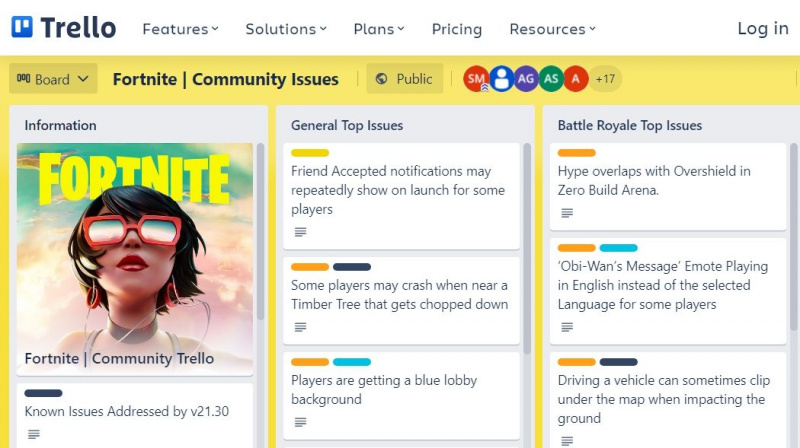
Fortnite có một bảng Trello chuyên dụng cung cấp thông tin về tất cả các vấn đề đang diễn ra với trò chơi. Bảng được cập nhật thường xuyên bởi cộng đồng Fortnite với các vấn đề mới nhất và các giải pháp tương ứng.
Vì vậy, hãy truy cập Bảng Fortnite Trello để biết thêm thông tin về các vấn đề trong trò chơi khác nhau, bao gồm cả vấn đề trò chuyện thoại.
3. Kiểm tra mọi sự cố máy chủ đang diễn ra
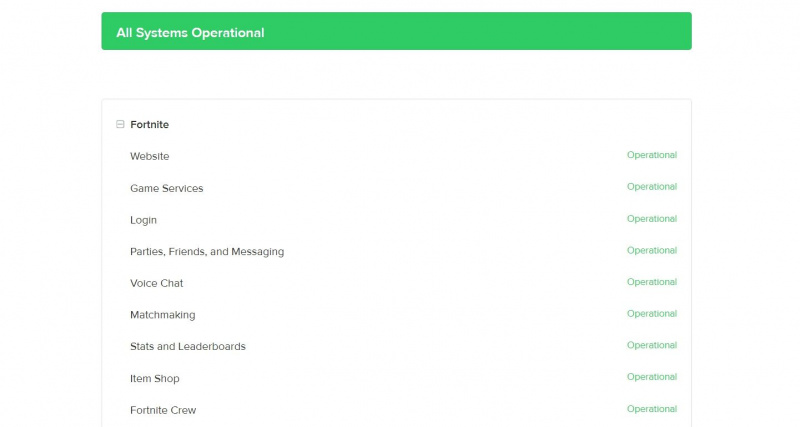
Fortnite là một trò chơi nhiều người chơi trực tuyến và do đó, các máy chủ của nó thường xuyên gặp sự cố. Đôi khi điều này ảnh hưởng đến toàn bộ trò chơi và đôi khi chỉ một số tính năng bị ảnh hưởng.
Vì vậy, bất cứ khi nào trò chuyện thoại trong Fortnite không phản hồi, hãy truy cập Trang trạng thái máy chủ của Epic Games để đảm bảo tất cả các hệ thống đều hoạt động. Mở rộng Fortnite danh mục và kiểm tra Trò chuyện thoại trạng thái máy chủ. Nếu trạng thái máy chủ không 'hoạt động', thì đã xảy ra sự cố từ phía Epic Games và bạn không thể làm gì nhiều ngoài việc đợi nó được khắc phục.
4. Đảm bảo rằng mọi người đều ở trong cùng một kênh trò chuyện thoại
Bạn có thể sử dụng hai kênh trong Fortnite: Kênh Đảng và Kênh trò chơi , mỗi loại đều có lợi thế riêng. Kênh Đảng giúp kết nối những người chơi ở cùng một nhóm. Mặt khác, Kênh Trò chơi hỗ trợ kết nối những người chơi thuộc các nhóm khác nhau nhưng trong cùng một đội.
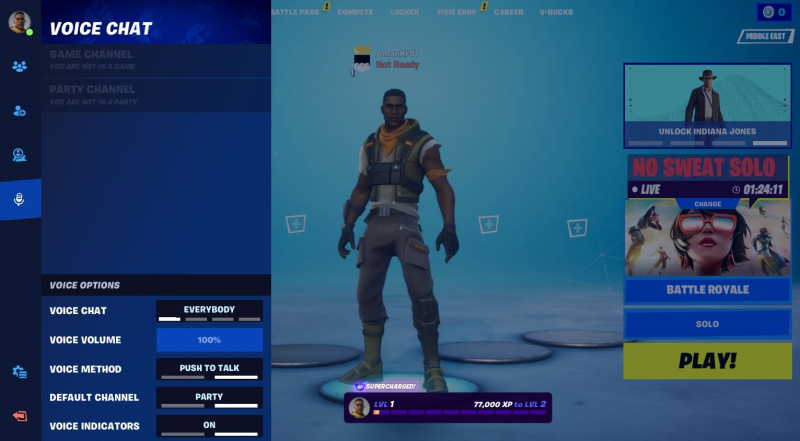
Bạn cần ở đúng kênh trò chuyện thoại để giao tiếp với đồng đội của mình. Ví dụ: nếu đồng đội của bạn ở trong Kênh trò chơi và bạn đang ở trong Kênh nhóm, bạn sẽ không thể giao tiếp với họ.
Vì vậy, hãy chuyển kênh bằng menu xã hội để bắt đầu giao tiếp với đồng đội của bạn.
5. Thay đổi cài đặt kiểm soát của phụ huynh
Ưu đãi của Fortnite kiểm soát của cha mẹ để đảm bảo rằng cài đặt trong trò chơi là hoàn hảo cho gia đình bạn. Nếu tính năng này được bật, bạn sẽ không thể sử dụng trò chuyện thoại trong trò chơi.
quay trở lại phiên bản chrome trước đó
Như một giải pháp, hãy đảm bảo rằng trò chuyện thoại được bật trong cài đặt kiểm soát của phụ huynh. Dưới đây là các bước để làm theo:
- Khởi chạy Fortnite và nhấp vào bánh hamburger ở góc trên cùng bên trái.
- Bấm vào Biểu tượng bánh răng và lựa chọn Kiểm soát của phụ huynh từ menu ngữ cảnh.
- Nhập mã PIN kiểm soát của phụ huynh gồm 6 chữ số và nhấp vào Tiếp theo.
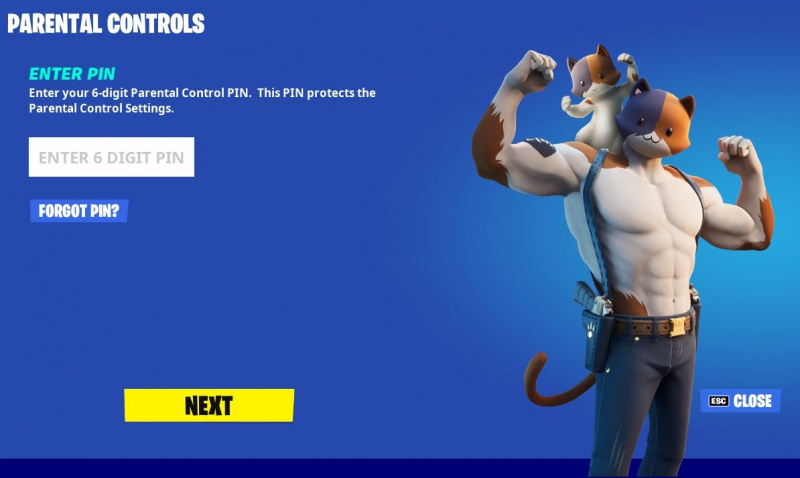
- Biến đổi Trò chuyện thoại đến Mọi người .
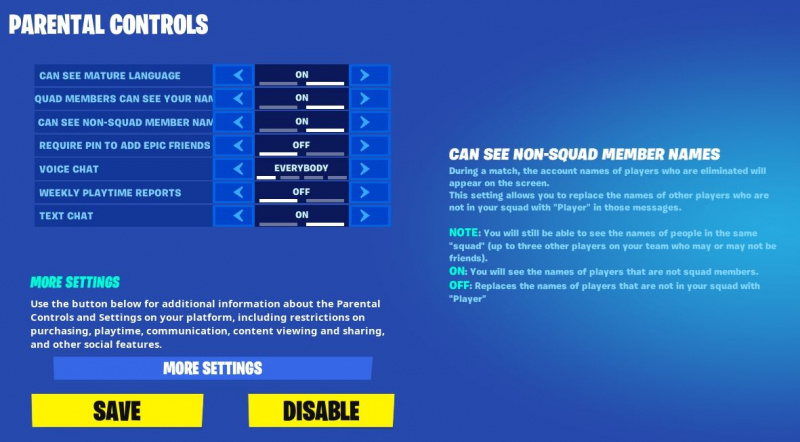
- Bấm vào Tiết kiệm.
Đó là nó. Bây giờ hãy khởi động lại trò chơi và kiểm tra xem bạn có thể sử dụng tính năng trò chuyện thoại hay không.
6. Bật Trò chuyện Thoại trong Cài đặt Fortnite
Fortnite có tùy chọn trực tiếp để bật và tắt trò chuyện thoại. Nếu nó bị vô hiệu hóa, bạn muốn có thể sử dụng tính năng trong trò chơi.
Vì vậy, hãy đảm bảo rằng trò chuyện thoại được bật trong cài đặt Fortnite. Bạn có thể kiểm tra nó bằng cách làm theo hướng dẫn bên dưới.
- Bấm vào bánh hamburger và chọn Bánh răng biểu tượng .
- Bấm vào Cài đặt .
- Chuyển sang Âm thanh thực đơn.
- Đảm bảo rằng Trò chuyện thoại được đặt thành Mọi người .
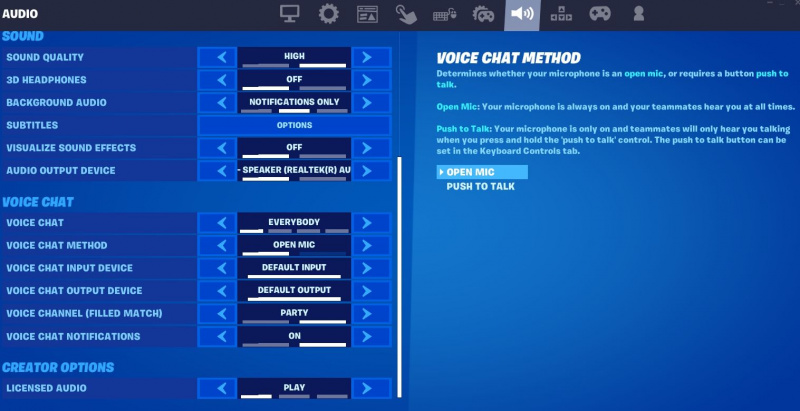
- Bạn cũng có thể thay đổi Phương pháp trò chuyện thoại đến Mở mic để đồng đội của bạn có thể nghe thấy bạn mọi lúc.
7. Kiểm tra Cài đặt Hệ thống
Điều tiếp theo bạn nên kiểm tra khi khắc phục sự cố trò chuyện thoại trong Fortnite là cài đặt âm thanh hệ thống. Nếu cài đặt thiết bị đầu ra và đầu vào được đặt sai thiết bị, bạn sẽ không thể giao tiếp với đồng đội của mình.
Vì vậy, hãy đảm bảo rằng cài đặt âm thanh sử dụng đúng thiết bị đầu vào và đầu ra. Bạn có thể kiểm tra nó bằng cách làm theo các hướng dẫn dưới đây:
- Mở Bảng điều khiển sử dụng một trong những nhiều cách để mở Bảng điều khiển .
- Thay đổi Xem bởi đến Các biểu tượng lớn .
- Bấm vào Âm thanh.
- bên trong Phát lại , chọn thiết bị đầu ra bạn muốn sử dụng làm mặc định, nhấp chuột phải và chọn Đặt làm thiết bị mặc định quyền mua.
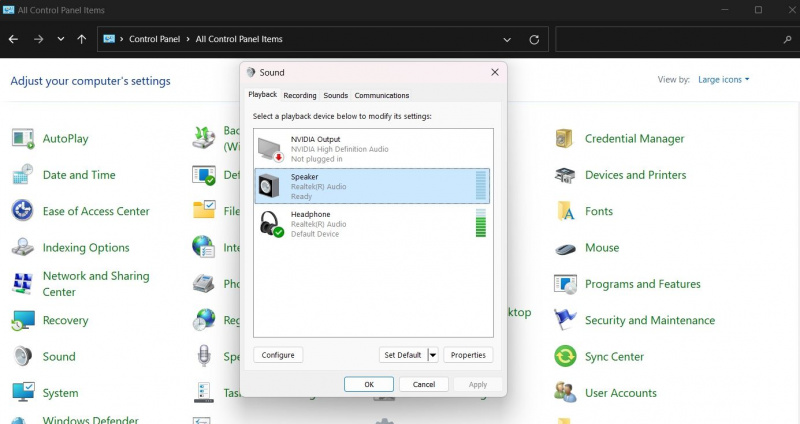
- Chuyển sang ghi âm , chọn thiết bị đầu vào bạn muốn sử dụng làm mặc định, nhấp chuột phải và chọn Đặt làm thiết bị mặc định .
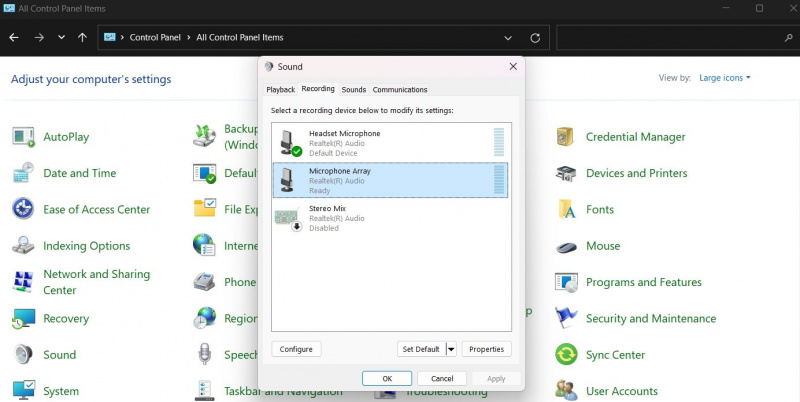
- Bấm vào Ứng dụng > ĐƯỢC RỒI .
8. Cho phép Fortnite truy cập vào micrô
Nếu Fortnite không thể truy cập micrô của hệ thống, rất có thể bạn sẽ phải đối mặt với sự cố. Để giải quyết vấn đề này, hãy cho phép Fortnite truy cập micrô. Đây là cách thực hiện:
- Mở Cài đặt thực đơn bằng cách sử dụng Win + I các phím nóng.
- Chọn Quyền riêng tư & bảo mật từ ngăn bên trái.
- bên trong Quyền ứng dụng , chọn Cái mic cờ rô.
- Xác định vị trí Fortnite và bật nút chuyển bên cạnh nó.
Tiếp theo, khởi chạy lại trò chơi và kiểm tra xem bạn có thể sử dụng tính năng trò chuyện thoại hay không. Nếu không, hãy thử giải pháp tiếp theo trong danh sách.
9. Tải xuống các bản cập nhật trò chơi mới nhất
Fortnite thường xuyên nhận được các bản cập nhật để sửa lỗi, thêm tính năng và hơn thế nữa. Nếu sự cố trò chuyện thoại do lỗi trong trò chơi gây ra, thì việc tải xuống bản cập nhật mới nhất có thể là một giải pháp hiệu quả.
Bạn có thể tải xuống và cài đặt bản cập nhật Fortnite mới nhất bằng cách làm theo các bước dưới đây.
- Mở Trình khởi chạy Epic Games, nhấp vào hồ sơ của bạn và chọn Cài đặt.
- Bấm vào Fortnite và đánh dấu Tự động cập nhật Fortnite từ menu ngữ cảnh.
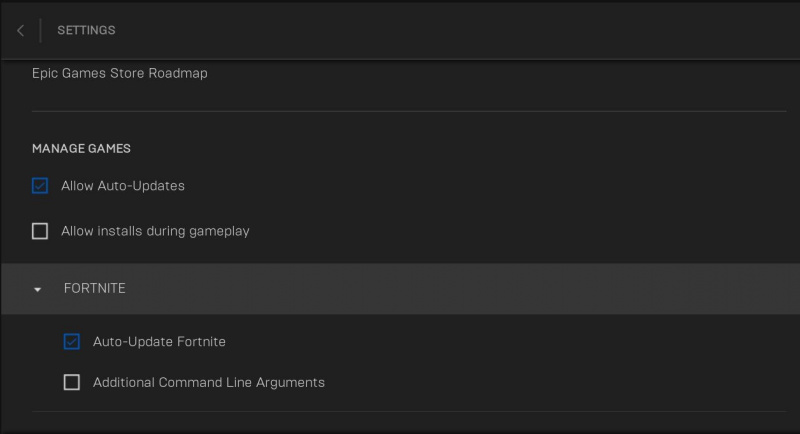
Epic Games Launcher sẽ tải xuống và cài đặt bất kỳ bản cập nhật nào có sẵn cho Fortnite vào lần ra mắt tiếp theo.
Sử dụng trò chuyện thoại trong Fortnite một cách dễ dàng
Giờ đây, bạn có thể sử dụng trò chuyện thoại trong Fortnite mà không gặp bất kỳ sự cố nào. Tuy nhiên, nếu mọi thứ không thành công, bạn có thể thử cài đặt lại trò chơi như một biện pháp cuối cùng.
